အိမ်မှာဖြစ်စေ အလုပ်မှာဖြစ်စေ စာရွက်စာတမ်းများ၊ စားပွဲများနှင့် တင်ပြချက်များကို ပုံမှန်အသုံးပြုပါသည်။ Microsoft Office တွင် Word, Excel နှင့် PowerPoint တို့သည် စကားလုံးစီမံဆောင်ရွက်ခြင်း၊ စာရင်းဇယားများနှင့် တင်ပြချက်များ ပါဝင်သည်။ သို့သော် Apple သည် Pages၊ Numbers နှင့် Keynote ပါ၀င်သော ၎င်း၏ iWork suite ကို ထောက်ပံ့ပေးသည်။ ဒါဆို သုံးဖို့ အကောင်းဆုံးဖြေရှင်းချက်ကဘာလဲ။
လိုက်ဖက်မှု
MS Office နှင့် Apple iWork ကိုရွေးချယ်ရာတွင် ထည့်သွင်းစဉ်းစားရမည့် အဓိကအချက်မှာ Operating System ဖြစ်သည်။ iWork ကို Apple စက်ပစ္စည်းများတွင် အက်ပ်တစ်ခုအနေဖြင့်သာ ရနိုင်သော်လည်း iCloud မှတစ်ဆင့် Windows စက်များတွင်လည်း အသုံးပြုနိုင်သည်။ ဒါက တော်တော်များများအတွက် အဆင်ပြေမှာ မဟုတ်ပါဘူး။ သို့သော်၊ Microsoft သည် ဝဘ်အင်တာဖေ့စ်မှတဆင့်သာ အပြည့်အဝလုပ်ဆောင်နိုင်သည်မှလွဲ၍ macOS အတွက် ၎င်း၏ရုံးသုံးအက်ပ်လီကေးရှင်းများအတွက် အပြည့်အဝပံ့ပိုးမှုပေးပါသည်။

တစ်ဦးချင်းဖြစ်စေ၊ အဖွဲ့လိုက်ဖြစ်စေ Mac တွင်အလုပ်လုပ်နေသောအခါ၊ အဖွဲ့တစ်ခုလုံး Mac ကိုအသုံးပြုနေသရွေ့ Pages၊ Numbers နှင့် Keynote ကိုအသုံးပြုရန်အတော်လေးလွယ်ကူပါသည်။ သို့သော်၊ PC အသုံးပြုသူများနှင့် ဖိုင်များ ပေးပို့ခြင်းနှင့် လက်ခံခြင်းတွင် လိုက်ဖက်ညီသော ပြဿနာများစွာကို သင်ကြုံတွေ့ရနိုင်သည်။ ဤပြဿနာကိုဖြေရှင်းရန်အတွက် Apple သည် .docx၊ .xlsx နှင့် .pptx ကဲ့သို့သော နာမည်ကြီး Microsoft Office ဖော်မတ်များအဖြစ် ဖိုင်များကို တင်သွင်းခြင်းနှင့် တင်ပို့ခြင်းတို့ကို လွယ်ကူစေသည်။ ဒါပေမယ့် 100% မဟုတ်ပါဘူး။ ဖော်မတ်များကြားသို့ ပြောင်းသည့်အခါ ဖောင့်များ၊ ရုပ်ပုံများနှင့် စာရွက်စာတမ်း၏ အလုံးစုံအပြင်အဆင်နှင့် ပြဿနာများရှိနိုင်သည်။ ရုံးပက်ကေ့ဂျ်နှစ်ခုစလုံးသည် တစ်နည်းတစ်ဖုံလုပ်ဆောင်ကြပြီး စာရွက်စာတမ်းတစ်ခုတည်းအတွက် ပူးပေါင်းဆောင်ရွက်နိုင်သည့် အလားအလာများအပါအဝင် အလားတူလုပ်ဆောင်နိုင်စွမ်းများကို ပေးဆောင်ပါသည်။ သူတို့ကို အများကြီး ခွဲခြားထားနိုင်တာက မြင်ကွင်းတွေပါ။
အဲဒါဖြစ်နိုင်တယ်။ မင်းကို စိတ်ဝင်စားတယ်။

အသုံးပြုသူကြားခံ
အသုံးပြုသူများစွာသည် iWork အပလီကေးရှင်းများ၏ မျက်နှာပြင်ကို ပိုမိုရှင်းလင်းစွာ တွေ့ရှိကြသည်။ Microsoft သည် ၎င်း၏နောက်ဆုံးထွက် Officu အပ်ဒိတ်တွင် ၎င်း၏ရုပ်ပုံအချို့ကို ကူးယူရန် ကြိုးစားခဲ့သည်။ Apple သည် အပလီကေးရှင်းကိုဖွင့်ပြီးနောက် ပြီးပြည့်စုံသော စတင်သူပင်လျှင် ရိုးရှင်းသောလမ်းကြောင်းကို လိုက်လျှောက်ခဲ့သည်။ အသုံးအများဆုံးလုပ်ဆောင်ချက်များသည် ရှေ့ဘက်တွင်ဖြစ်သည်၊ သို့သော် ပိုမိုအဆင့်မြင့်သည့်အရာများကို သင်ရှာဖွေရပါမည်။
iWork သည် iCloud အွန်လိုင်းသိုလှောင်မှုနှင့် အပြည့်အဝပေါင်းစပ်ထားသောကြောင့် ဖိုင်များကို မည်သည့်နေရာမှ အခမဲ့ သိမ်းဆည်းဝင်ရောက်ကြည့်ရှုနိုင်စေကာ Apple သည် ၎င်း၏ထုတ်ကုန်များကို အသုံးပြုခြင်း၏အကျိုးကျေးဇူးအဖြစ် ၎င်းအား အခမဲ့ ထုတ်ပေးပါသည်။ ကွန်ပြူတာများမှလွဲ၍ iPhone သို့မဟုတ် iPad များတွင်လည်း ရှာဖွေနိုင်ပါသည်။ MS Office တွင်၊ ငွေပေးချေသုံးစွဲသူများသာ ဖိုင်များကို အွန်လိုင်းတွင် သိမ်းဆည်းနိုင်ခွင့်ရှိသည်။ ဆိုလိုသည်မှာ OneDrive သိုလှောင်မှုကို အသုံးပြုရမည်ဖြစ်သည်။
အဲဒါဖြစ်နိုင်တယ်။ မင်းကို စိတ်ဝင်စားတယ်။
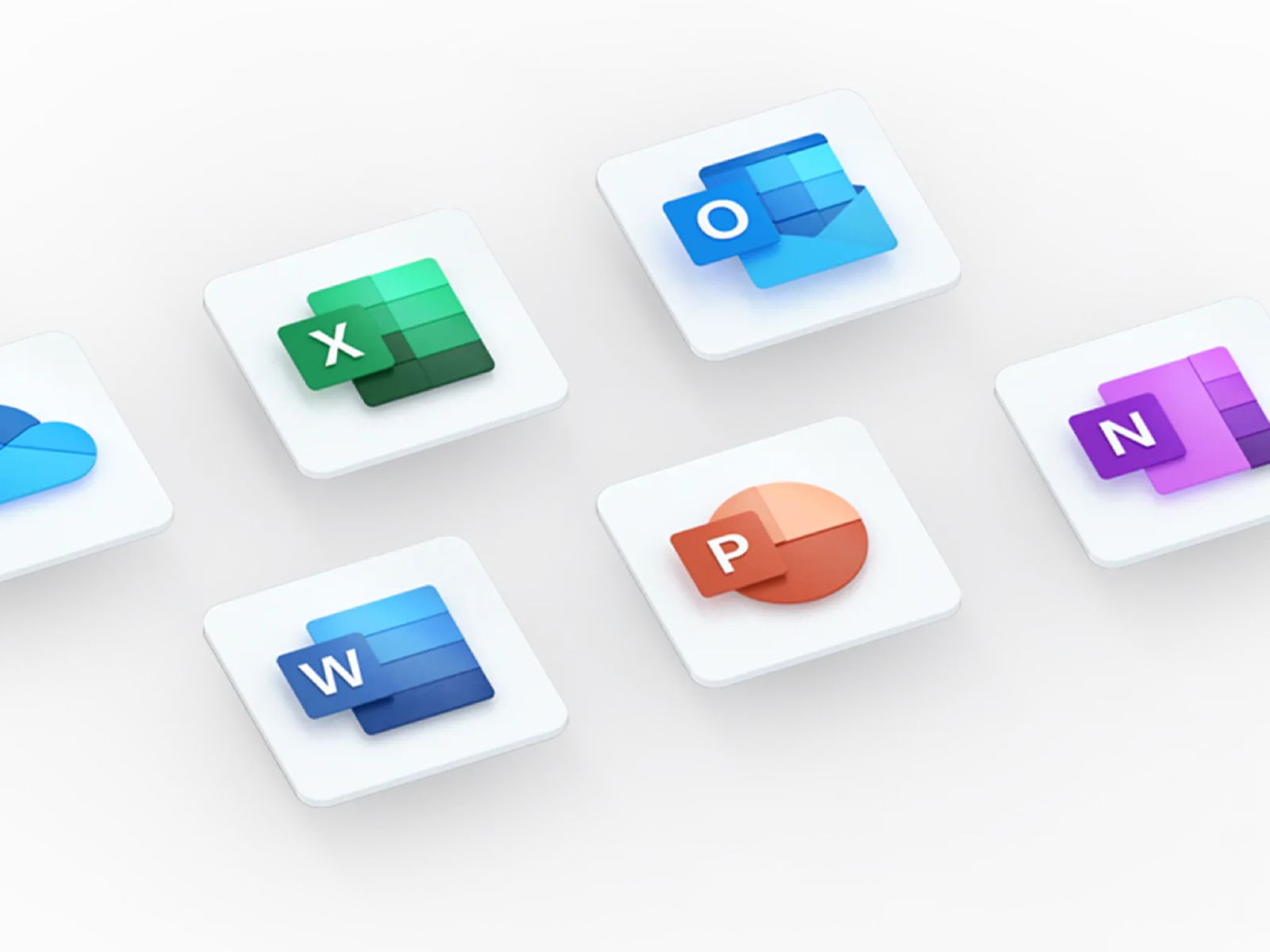
စကားလုံး vs. စာမျက်နှာများ
နှစ်ခုစလုံးတွင် စိတ်ကြိုက်ခေါင်းစီးများနှင့် အောက်ခြေမှတ်စုများ၊ စာသားဖော်မတ်ခြင်း၊ အောက်ခြေမှတ်စုများ၊ ကျည်ဆန်အမှတ်များနှင့် နံပါတ်တပ်ထားသောစာရင်းများ အပါအဝင် စကားလုံးလုပ်ဆောင်ခြင်းဆိုင်ရာ အင်္ဂါရပ်များစွာပါရှိသည်။ သို့သော် Words ချို့တဲ့သည့် အဓိကအင်္ဂါရပ်ဖြစ်သည့် သင့်စာရွက်စာတမ်းတွင် ဇယားများကို ထည့်သွင်းနိုင်စေပါသည်။ သို့သော်၊ စာလုံးပေါင်းစစ်ဆေးခြင်းနှင့် စာလုံးရေတွက်ခြင်းအပါအဝင် စာရေးကိရိယာများနှင့်ပတ်သက်လာသောအခါ ၎င်းသည် ၎င်းကို ကျော်သွားပါသည်။ ၎င်းသည် အထူးပြုလုပ်ချက်များ (အရိပ်ထိုးခြင်း စသည်) ကဲ့သို့သော စာသားဖော်မတ်ချခြင်းဆိုင်ရာ ရွေးချယ်စရာများကိုလည်း ပံ့ပိုးပေးပါသည်။
Excel နှင့် နံပါတ်များ
ယေဘူယျအားဖြင့်၊ Excel သည် လှပသပ်ရပ်သော ဒီဇိုင်းဖြစ်သော်လည်း၊ Numbers များထက် များစွာသာလွန်ကောင်းမွန်ပါသည်။ Excel သည် ဒေတာကုန်ကြမ်းအများအပြားဖြင့် အလုပ်လုပ်သောအခါတွင် အထူးကောင်းမွန်ပြီး ၎င်းသည် လုပ်ဆောင်ချက်များစွာနှင့် လုပ်ဆောင်ချက်များစွာကို ပေးစွမ်းသောကြောင့် ပိုမိုကျွမ်းကျင်စွာအသုံးပြုရန်အတွက်လည်း ပိုမိုသင့်လျော်ပါသည်။ Apple သည် ၎င်း၏အခြားဆော့ဖ်ဝဲလ်ဖြင့် နံပါတ်များဖန်တီးရာတွင် တူညီသောနည်းလမ်းကို အသုံးပြုထားပြီး ဆိုလိုသည်မှာ Excel ၏ကမ်းလှမ်းမှုများနှင့် နှိုင်းယှဉ်ပါက ပထမတစ်ချက်တွင် ဖော်မြူလာများနှင့် ဖြတ်လမ်းများကို ရှာဖွေရမည့်နေရာတွင် လုံးဝရှင်းရှင်းလင်းလင်းမရှိပေ။
PowerPoint နှင့် အဓိက မှတ်ချက်
Keynote သည်ပင် ဒီဇိုင်းနယ်ပယ်တွင် PowerPoint ကို ကျော်လွန်နေပါသည်။ တစ်ဖန်၊ ၎င်းသည် ထည့်သွင်းထားသည့် အပြင်အဆင်များ၊ အပြင်အဆင်များ၊ ကာတွန်းများနှင့် ဖောင့်များစွာပါရှိသော ရုပ်ပုံများ၊ အသံများနှင့် ဗီဒီယိုများကို ပေါင်းထည့်ရန်အတွက် ဒရွတ်ဆွဲခြင်းနှင့် လွှတ်ချခြင်းများကို နားလည်နိုင်သည့် ၎င်း၏အလိုလိုသိသောချဉ်းကပ်မှုဖြင့် အမှတ်ပေးပါသည်။ အသွင်အပြင်နှင့် နှိုင်းယှဉ်ပါက PowerPoint သည် လုပ်ဆောင်ချက်များ အရေအတွက်တွင် အားကောင်းနေပြန်သည်။ သို့သော် ၎င်း၏အလွန်ရှုပ်ထွေးမှုသည် လူများစွာအတွက် မနှစ်မြို့ဖွယ်အတားအဆီးတစ်ခုဖြစ်နိုင်သည်။ ထို့အပြင်၊ "ကြီးမားသော" အသွင်ကူးပြောင်းမှုများဖြင့် ရုပ်ဆိုးသောတင်ဆက်မှုများကို ဖန်တီးရန် အမြဲတမ်းလွယ်ကူသည်။ သို့သော် ဖိုင်ပြောင်းခြင်းသည် အပီပြင်ဆုံး ကာတွန်းအားလုံးကို ဖယ်ရှားလိုက်သည့်အခါ ဖော်မတ်များကို ပြောင်းသည့်အခါတွင် ၎င်းသည် Keynote ဖြစ်သည်။
ဒါဆို ဘယ်တစ်ခုကို ရွေးရမလဲ။
ရွှေလင်ပန်းပေါ်တွင် သင့်အား ပေးဆောင်ပြီးသောအခါတွင် Apple ၏ ဖြေရှင်းချက်အား လက်လှမ်းမီရန် ဆွဲဆောင်မှုရှိသည်။ သင်သေချာပေါက်မှားသွားလိမ့်မည်မဟုတ်ကြောင်းနှင့်၎င်း၏ applications များအလုပ်လုပ်ရတာပျော်မွေ့ပါလိမ့်မယ်။ ဖော်မတ်များကို ပြောင်းသည့်အခါ ပျောက်ဆုံးသွားနိုင်သည့် ဂရပ်ဖစ် မထင်မရှား အစိတ်အပိုင်းများကို ရှောင်ကြဉ်သင့်သည်၊ ထို့ကြောင့် ရလဒ်သည် သင်မျှော်လင့်ထားသည်ထက် ကွဲပြားသွားနိုင်သည်။ ယင်းအတွက်၊ macOS စနစ်တွင် စာလုံးပေါင်းစစ်ဆေးခြင်းကို ထည့်သွင်းရန် အကြံပြုလိုပါသည်။ လူတိုင်းက မသိရင်တောင် တစ်ချိန်ချိန်မှာ အမှားလုပ်တတ်ကြတယ်။
 Adam Kos
Adam Kos 













Mac ရှိ MS Office သည် အဓိကအားဖြင့် မယုံနိုင်လောက်အောင် နှေးကွေးသည် (ပိုကြီးသောစာရွက်စာတမ်းများအတွက်)။ ဒါက MS ရဲ့ ဖျက်ဆီးမှုပဲ ဖြစ်ဖြစ်၊ သူတို့ဟာ လုံးဝ အရည်အချင်း မရှိကြဘူး။ ကိုယ်ရေးကိုယ်တာအရတော့ အချိုးက 30:70 ပါ။
Office application တစ်ခုစီ၏ အရွယ်အစားမှာ 2GB ခန့်ရှိသည်။ အဲဒါက ကောင်းကောင်းမပေါ်နိုင်ဘူး။
အကြောင်းအရာမဟုတ်ပေမယ့် ငါလေ့လာရမှာက - ရုံးကို ချီးမွမ်းသူတွေကို သဘောကျတယ်၊ ဒါပေမယ့် တက်ဘ်ဆိုတာ ဘာမှန်းမသိဘူး၊ စာမျက်နှာရဲ့အဆုံးနဲ့၊ ဘုရားသခင် တားမြစ်ထားတာ၊ စတိုင်လ်တွေ ;)
"ယေဘူယျအားဖြင့် Excel သည် Numbers များထက် များစွာပိုကောင်းသည်" စာရေးသူသည် မိမိထင်မြင်ယူဆချက်ကို ဖော်ပြနေခြင်းလား၊ တစ်စုံတစ်ယောက်၏ သဘောထားကို ဖော်ပြနေခြင်းလား၊ ကျွန်ုပ်တွင် ဆန့်ကျင်ဘက် အတွေ့အကြုံ အပြည့်ရှိပါသည်၊ Excel ကို မသုံးတော့ပါ၊ နံပါတ်များသာ ရှိပြီး Apple ၏ ထုံးစံအတိုင်း အရာအားလုံးသည် တစ်နည်းနည်းနှင့် ပိုမိုလွယ်ကူပါသည်။
အလုံးစုံ ergonomics သည် အသုံးမဝင်ပေ။ ရုံးခန်းရှိဒြပ်စင်တစ်ခု၏အရောင်ကိုချိန်ညှိသည့်အခါနှင့်ပြောင်းလဲမှုကိုမြင်လိုသောအခါ၊ အပြောင်းအလဲကြောင့်အရောင်ရွေးချယ်ကိရိယာကိုအကြိမ်တိုင်းကလစ်နှိပ်ပြီးနောက်၎င်းကို 10 ကြိမ်ပြန်ဖွင့်ရန်၎င်းသည်ကျွန်ုပ်အားနာကျင်စေသည်။ ဒီလိုအသေးစိတ်အချက်အလက်တွေ အများကြီးရှိတဲ့အတွက် ရုံးကိုမခေါ်တာ ဝမ်းသာပါတယ်။
ဥပမာအားဖြင့် Word တွင်၊ "document body" ကို ပိတ်၍မရပါ၊ ထို့ကြောင့် သင်၏ကိုယ်ပိုင် layout သို့မဟုတ် "master object" ကိုဖန်တီးခြင်းသည် ကြီးမားသောနာကျင်မှုတစ်ခုဖြစ်သည်။ မလိုလားအပ်တဲ့ နေရာရွှေ့ပြောင်းမှုကြောင့် အရာဝတ္ထုတစ်ခုရဲ့ အနေအထားနဲ့ အရွယ်အစားကို ဘယ်လိုသော့ခတ်ရမလဲဆိုတာကိုလည်း ကျွန်တော် စိတ်ဝင်စားပါတယ်။ ဒါမှမဟုတ် ခေါင်းစီးရဲ့ အကြောင်းအရာကို ရေစာလို မထိုင်နိုင်အောင် ဘာကြောင့် မသတ်မှတ်နိုင်ရတာလဲ။